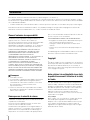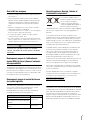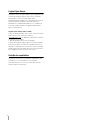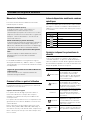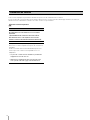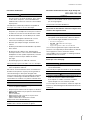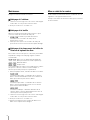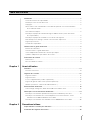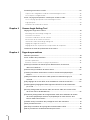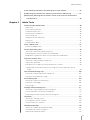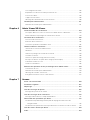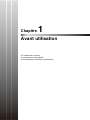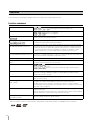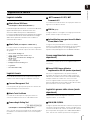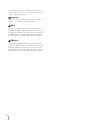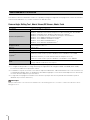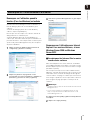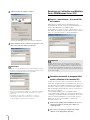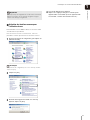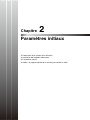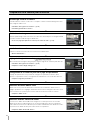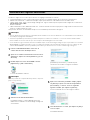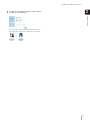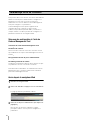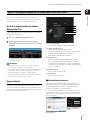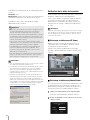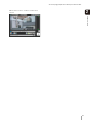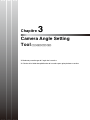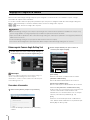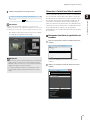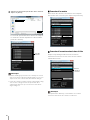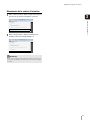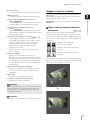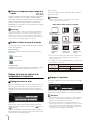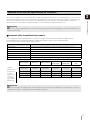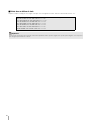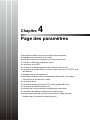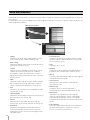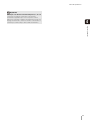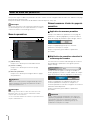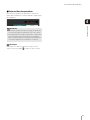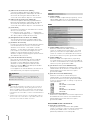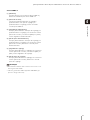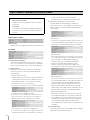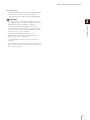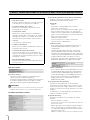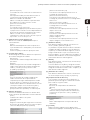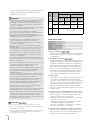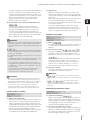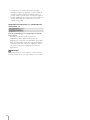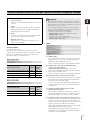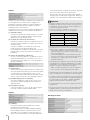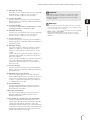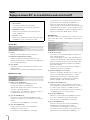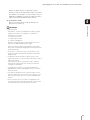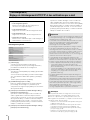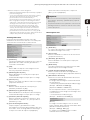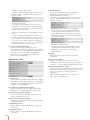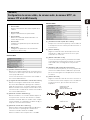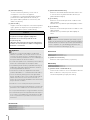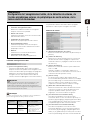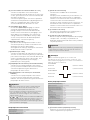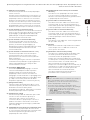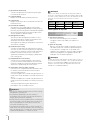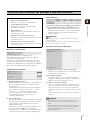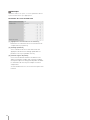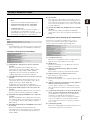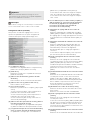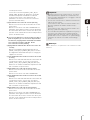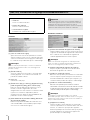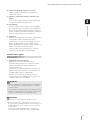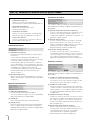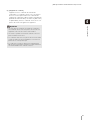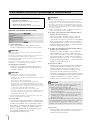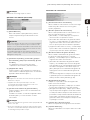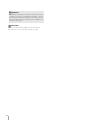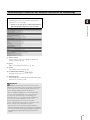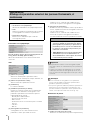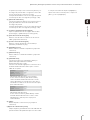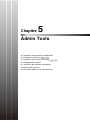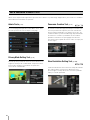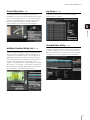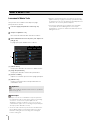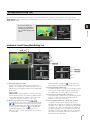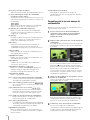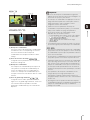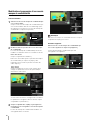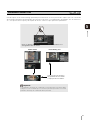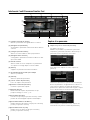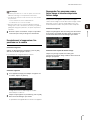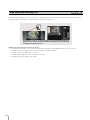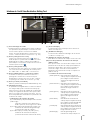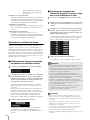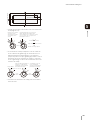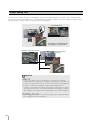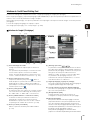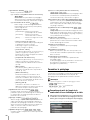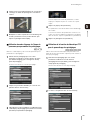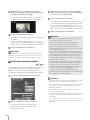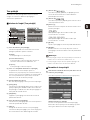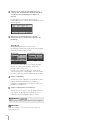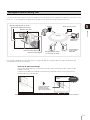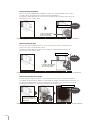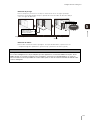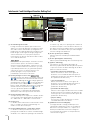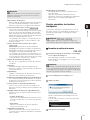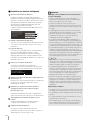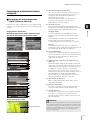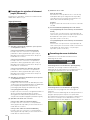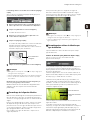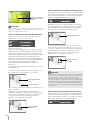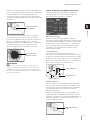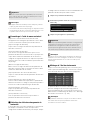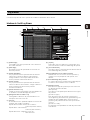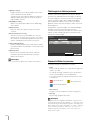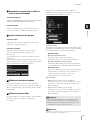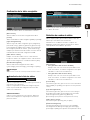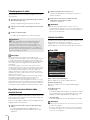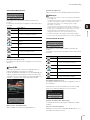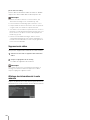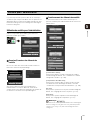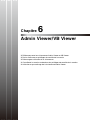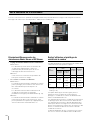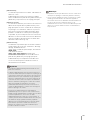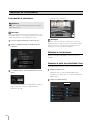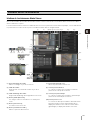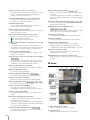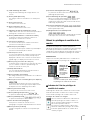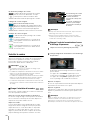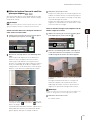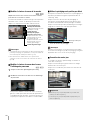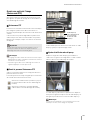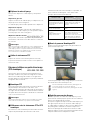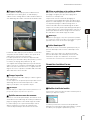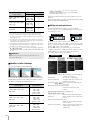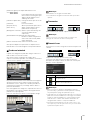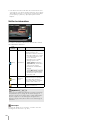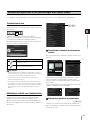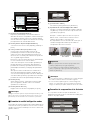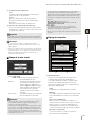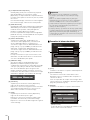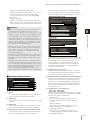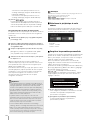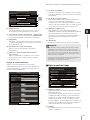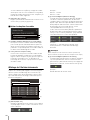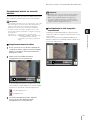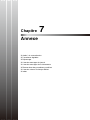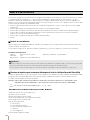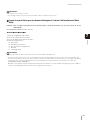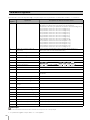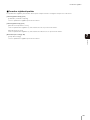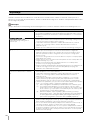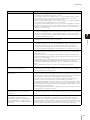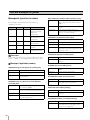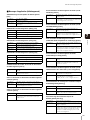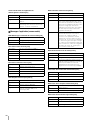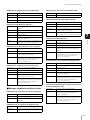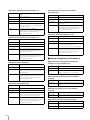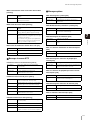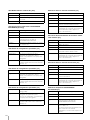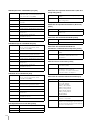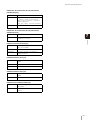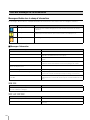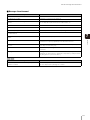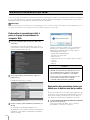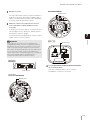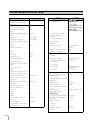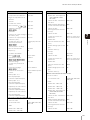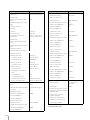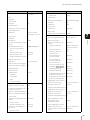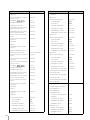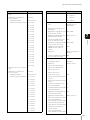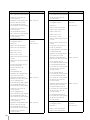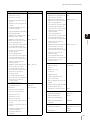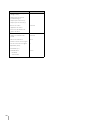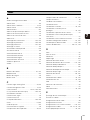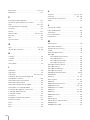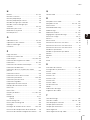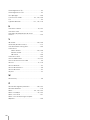FRANÇAIS
Caméra réseau
Caméra réseau
Guide d’utilisation
Assurez-vous de lire le présent Manuel de l’utilisateur avant d’utiliser la caméra réseau.

2
Merci d’avoir acheté la Caméra réseau Canon (ci-après désignée « la caméra »)*.
Ce « Guide d’utilisation » explique les paramètres et le fonctionnement de la caméra. Pour une bonne utilisation, veuillez
lire attentivement ce guide avant d’utiliser la caméra. De plus, assurez-vous d’avoir lu les fichiers dans le dossier LICENSE
sur le CD-ROM d’installation.
* Certains modèles des caméras décrites dans ce manuel peuvent ne pas être en vente dans votre pays et votre région.
Pour obtenir les dernières informations relatives à ce produit (micrologiciel et logiciel d’accompagnement, manuel de
l’utilisateur, environnement d’utilisation, etc.), veuillez consulter le site Web de Canon.
Clause d’exclusion de responsabilité
Conformément aux législations et réglementations en
vigueur, Canon Inc. ni aucune de ses filiales ou
succursales ne pourra en aucun cas être tenu responsable
de toute perte financière survenant suite à la perte
d’informations ou d’images enregistrées, et ce, quelle que
soit la cause intrinsèque ou extrinsèque de cette perte.
À l’EXCLUSION DES ÉLÉMENTS PRÉCISÉS DANS LA
GARANTIE ACCOMPAGNANT L’APPAREIL ET SANS
DÉROGER AUX DROITS DU CONSOMMATEUR, ET
CONFORMÉMENT AUX LÉGISLATIONS ET
RÈGLEMENTATIONS EN VIGUEUR : (1) NI CANON INC. NI
AUCUNE DE SES FILIALES OU SUCCURSALES
N’APPORTE DE GARANTIE, EXPRESSE OU IMPLICITE,
CONCERNANT LE CONTENU DE CE GUIDE
D’UTILISATION OU L’UTILISATION DE L’APPAREIL, Y
COMPRIS, MAIS SANS S’Y LIMITER, LES GARANTIES DE
NON-CONTREFAÇON ET (2) NI CANON INC. NI AUCUNE
DE SES FILIALES OU SUCCURSALES NE POURRA ÊTRE
TENU RESPONSABLE DE TOUT DOMMAGE RÉSULTANT
DE L’UTILISATION DE CE MATÉRIEL OU DE L’APPAREIL.
Remarques
1 Tous droits réservés.
2 Le contenu de ce guide peut être modifié sans préavis.
3 Nous avons été particulièrement vigilants quant à
l’exactitude de ce document. Toutefois, si vous avez
des commentaires, veuillez contacter votre
représentant Canon.
4 Canon ne saura être tenu responsable des résultats
découlant de l’utilisation de ce produit, nonobstant les
articles 2 et 3 ci-dessus.
Remarques sur la sécurité du réseau
L’utilisateur est responsable de la sécurité du réseau de
ce produit et son utilisation.
Prenez les mesures appropriées pour sécuriser votre
réseau et éviter les failles de sécurité.
Conformément à la législation et à la réglementation en
vigueur, ni Canon Inc., ni ses filiales ou succursales ne
pourront être tenus responsable de tout dommage ou
risque direct, accessoire ou indirect, de quelque nature
que ce soit, résultant d’un incident relatif à la sécurité du
réseau, tel qu’un accès non autorisé.
<Recommandations relatives à la sécurité du réseau>
– Enregistrez un mot de passe administrateur fort qu’un
tiers ne pourra pas deviner facilement.
– Changez le numéro de port HTTP ou HTTPS de la
caméra.
– Limitez l’accès à la caméra via des périphériques en
réseau.
Pour davantage de recommandations relatives à la sécurité
du réseau, veuillez consulter le site Web de Canon.
Copyright
Les vidéos, images et sons enregistrés avec la caméra ne
peuvent pas être utilisés ni publiés sans le consentement
des détenteurs de droits d’auteur (le cas échéant), à
moins qu’il ne s’agisse d’un usage privé autorisé par la loi
sur le copyright en vigueur.
Notes relatives à la confidentialité et aux droits
de publicité concernant l’utilisation de la vidéo/
de l’audio
Lors de l’utilisation de la caméra (pour l’enregistrement
vidéo ou audio), l’utilisateur a l’entière responsabilité de
protéger la confidentialité et d’empêcher toute violation
des droits de publicité. Par exemple, veillez à obtenir à
l’avance l’autorisation d’installer la caméra si des
bâtiments ou des pièces spécifiques doivent être
surveillés. La société Canon ne sera en aucun cas tenue
responsable à cet égard.
Avis juridique
Dans certains cas, il se peut que le contrôle par caméra
soit interdit par la législation ou la réglementation.
Auxquels cas, les spécifications diffèrent selon les pays
ou les régions. Avant d’utiliser la caméra, vérifiez la
législation ou la réglementation du pays ou de la région
d’utilisation de la caméra.
Introduction

Introduction
3
Avis relatif aux marques
• Canon et le logo Canon sont des marques déposées
de Canon Inc.
•
Microsoft, Windows, Windows Vista, Internet Explorer,
Windows
Server, Windows Media et ActiveX sont des
marques commerciales ou déposées de Microsoft
Corporation aux États-Unis ainsi que dans d’autres
pays.
• Windows est légalement reconnu comme le Système
d’exploitation de Microsoft Windows.
• Ce produit est fourni avec exFAT, une technologie de
fichiers système agréée de Microsoft.
• Les logos SD, SDHC et SDXC sont des marques
commerciales de SD-3C, LLC.
• Les autres marques ou noms de produit mentionnés
dans ce guide sont les marques de commerce ou les
marques déposées de leurs sociétés respectives.
Remarques à propos de l’utilisation du
logiciel RM-Lite fourni (clause d’exclusion
de responsabilité)
Tout défaut ou autre problème avec RM-Lite peut résulter en
une défaillance d’enregistrement ou en la destruction ou la
perte des données enregistrées. Canon ne saura en aucun
cas être tenu responsable des pertes ou dommages subis
par l’utilisateur suite à de tels problèmes.
Remarques à propos du contrat de licence
de la suite logicielle
Pour obtenir des informations concernant le Contrat de
licence pour le logiciel d’accompagnement, veuillez
consulter le fichier suivant dans le dossier
BundledSoftware situé dans le dossier LICENSE du
CD-ROM d’installation d’accompagnement.
Union Européenne, Norvège, Islande et
Liechtenstein uniquement.
Ces symboles indiquent que ce
produit ne doit pas être mis au rebut
avec les ordures ménagères,
comme le spécifient la Directive
européenne DEEE (2012/19/UE), la
Directive européenne relative à
l'élimination des piles et des accumulateurs usagés (2006/66/
CE) et les lois en vigueur dans votre pays appliquant ces
directives.
Si un symbole de toxicité chimique est imprimé sous le
symbole illustré ci-dessus conformément à la Directive relative
aux piles et aux accumulateurs, il indique la présence d'un
métal lourd (Hg = mercure, Cd = cadmium, Pb = plomb) dans
la pile ou l'accumulateur à une concentration supérieure au
seuil applicable spécifié par la Directive.
Ce produit doit être confié au distributeur à chaque fois que
vous achetez un produit neuf similaire, ou à un point de
collecte mis en place par les collectivités locales pour le
recyclage des Déchets des Équipements Électriques et
Électroniques (DEEE). Le traitement inapproprié de ce type
de déchet risque d'avoir des répercussions sur
l'environnement et la santé humaine, du fait de la présence de
substances potentiellement dangereuses généralement
associées aux équipements électriques et électroniques.
Votre entière coopération dans le cadre de la mise au rebut
correcte de ce produit favorisera une meilleure utilisation des
ressources naturelles.
Pour plus d'informations sur le recyclage de ce produit,
contactez vos services municipaux, votre éco-organisme ou
les autorités locales compétentes, ou consultez le site
www.canon-europe.com/weee
, ou
www.canon-europe.com/battery
.
This product is licensed under AT&T patents for the MPEG-4
standard and may be used for encoding MPEG-4 compliant
video and/or decoding MPEG-4 compliant video that was
encoded only (1) for a personal and non-commercial
purpose or (2) by a video provider licensed under the AT&T
patents to provide MPEG-4 compliant video. No license is
granted or implied for any other use for MPEG-4 standard.
Avertissement
Pour réduire les risques d’incendie ou de choc électrique,
n’exposez pas ce produit à la pluie ou à l’humidité.
(VB-H43, VB-H630D, VB-H730F, VB-M42, VB-M620D,
VB-M720F)
Type de logiciel Nom du fichier
Camera Management Tool
VBTools-F.txt
Camera Angle Setting Tool
(Non utilisé avec la caméra VB-H43/
VB-M42.)
Logiciel de gravure vidéo réseau
RM-Lite
RM-Lite-F.txt

4
Logiciel Open Source
Le produit (caméra et logiciel RM-Lite d’accompagnement)
contient des modules logiciels Open Source. Pour plus
d’informations, veuillez consulter le document
ThirdPartySoftware-F.pdf (Licence de logiciel tiers) dans le
dossier OpenSourceSoftware, situé dans le dossier
LICENCE sur le CD-ROM d’installation. Les conditions de
licence de chaque module sont également disponibles
dans ce même dossier.
Logiciel sous licences GPL et LGPL
Si vous souhaitez obtenir le code source sous licence GPL/
LGPL, veuillez nous contacter à l’adresse
et indiquer les informations suivantes
en japonais ou en anglais :
1. Nom du produit et version du micrologiciel.
2. Noms des modules logiciels que vous souhaitez obtenir.
Vous pouvez obtenir le code source pendant trois ans au
minimum à compter du jour où vous avez acheté ce produit.
Veuillez noter qu’il est possible que nous vous facturions les
frais engagés pour vous fournir le code source.
Contrôle des exportations
Ce produit est soumis au contrôle des exportations. En
conséquence, son exportation ou son transport
international peut nécessiter une autorisation par des
institutions gouvernementales.

5
Manuels de l’utilisateur
La section suivante décrit les différents manuels de
l’utilisateur pour la caméra.
Le CD-ROM d’installation inclut également le logiciel
d’enregistrement RM-Lite (« RM-Lite » dans le « Chapitre
1 Avant utilisation »). Les manuels de l’utilisateur suivants
sont disponibles.
Comment utiliser ce guide d’utilisation
Le format de lecture pris en compte pour ce manuel de
l’utilisateur est un écran de PC.
Captures d’écran du logiciel
Les captures d’écran du logiciel présentes dans ce
manuel de l’utilisateur ne sont que des exemples
illustratifs. Les captures d’écran peuvent différer des
écrans présentés.
Les captures d’écran utilisées avec les explications sont
généralement issues d’un PC Windows 7 connecté à la
caméra VB-H43.
Dans ce document, les descriptions utilisent le jeu de
formats vidéo [1920 x 1080 / 960 x 540 / 480 x 270]. Si
vous utilisez un autre jeu de formats vidéo, remplacez les
tailles ci-dessus par celle que vous utilisez lorsque vous
lisez ce manuel.
Icônes indiquant des modèles de caméras
spécifiques
Dans les descriptions des fonctions limitées à des modèles
spécifiques, le nom de ces modèles s’affiche modèles est
indiqué ou les icônes suivantes sont utilisées pour renvoyer
à ces modèles.
Symboles indiquant les précautions de
sécurité
Cette section explique les symboles utilisés dans ce
« Guide d’utilisation ». Le présent « Guide d’utilisation »
utilise les symboles suivants afin de signifier à l’utilisateur
des informations importantes en vue d’une utilisation sans
danger du produit. Veuillez les respecter.
Comment lire ce guide d’utilisation
Manuel d’installation (inclus)
Ce guide fournit des notes et procédures sur
l’installation de la caméra ainsi que sur les
caractéristiques principales de la caméra. Les sections
auxquelles vous devriez vous référer dans ce guide sont
marquées « Manuel d’installation » suivi du nom de
l’élément de référence.
Guide d’utilisation (le présent document)
Ce document décrit notamment les paramètres initiaux de la
caméra, les paramètres Camera Angle Setting Tool et
Admin Tools, l’utilisation de la visionneuse et le dépannage.
Ce document est inclus dans le CD-ROM d’installation.
« Manuel de l’utilisateur pour Camera Management
Tool »
Ce manuel explique en détail l’utilisation de Camera
Management Tool. Il est inclus dans le CD-ROM
d’installation.
Logiciel de gravure vidéo réseau RM-Lite Manuel de
l’administrateur
Ce document donne une explication détaillée de
l’utilisation du logiciel RM-Lite.
Icône Modèle de caméra
VB-H43
VB-H630VE et VB-H630D
VB-H730F
VB-M42
VB-M620VE et VB-M620D
VB-M720F
Symbole Signification
Avertissement
Le non-respect de toute instruction
accompagnée de ce symbole
peut entraîner la mort ou des
blessures graves. Afin de garantir
votre sécurité, veuillez respecter
ces avertissements.
Prudence
Le non-respect de toute instruction
accompagnée de ce symbole
peut entraîner des blessures. Afin
de garantir votre sécurité, veuillez
respecter ces précautions.
Prudence
Le non-respect de toute instruction
accompagnée de ce symbole
peut entraîner des dommages
matériels. Veuillez respecter ces
précautions.
Important
Ce symbole indique des éléments
importants ou réglementés. Des
recommandations et restrictions
importantes sont données. Veillez
à lire cette section.
Remarque
Contient des informations de
référence relatives à l’utilisation ou
des explications supplémentaires.

6
Cette section explique les précautions devant être prises lors de l’utilisation de la caméra.
Le non-respect de ces précautions peut entraîner des blessures, la mort et/ou des dommages matériels. Veuillez lire
attentivement les informations suivantes et veillez à suivre ces précautions.
Avertissements importants
Précautions de sécurité
Prudence
POUR RÉDUIRE LE RISQUE DE CHOC ÉLECTRIQUE,
NE RETIREZ NI LE COUVERCLE, NI LA PLAQUE
ARRIÈRE.
L’ÉQUIPEMENT NE CONTIENT AUCUNE PIÈCE
RÉPARABLE PAR L’UTILISATEUR. EN CAS DE
PANNE, CONTACTEZ UN RÉPARATEUR QUALIFIÉ.
L’adaptateur secteur (vendu séparément) peut être
branché à la caméra à partir d’une prise de courant CA
standard.
Veuillez consulter votre manuel d’utilisation pour vous
assurer que votre caméra est compatible avec cet
adaptateur.
• La prise de courant doit être installée à proximité de
l’équipement et facile d’accès.
• Débranchez l’équipement de la prise murale avant
toute opération de nettoyage ou de maintenance.

Précautions de sécurité
7
Précautions d’utilisation Précautions d’utilisation de Camera Angle Setting Tool
Précautions d’utilisation des fonctions intégrées de la
caméra et des logiciels fournis
Remarques sur le nettoyage
Avertissement
• Si vous relevez des conditions défectueuses telles
que de la fumée, des bruits inhabituels, de la chaleur
ou des odeurs suspectes, cessez immédiatement
l’utilisation de la caméra et contactez votre revendeur
le plus proche.
Une utilisation continue du produit est susceptible de
provoquer un incendie ou un choc électrique.
• Si vous entendez le tonnerre, arrêtez l’installation ou
l’inspection, par exemple. Ne touchez pas la caméra
et arrêtez si vous étiez en train de brancher le câble.
• Ne désassemblez pas et ne modifiez pas la caméra.
• Ne versez aucun liquide à l’intérieur de ou sur la
caméra et ne mouillez pas cette dernière.
• N’insérez pas d’objets étrangers à l’intérieur de la
caméra.
• N’utilisez pas de diffuseurs inflammables à proximité
de la caméra.
• Ne laissez pas de câbles locaux, d’alimentations
électriques externes ou de connecteurs d’alimentation
d’adaptateur secteur (vendus séparément) connectés
lorsque la caméra n’est pas utilisée de manière
prolongée.
• N’endommagez pas les câbles de connexion.
Cela pourrait provoquer un incendie ou un choc électrique.
• Ne pas utiliser avec des équipements médicaux ou
autres respirateurs artificiels.
Selon le PC et l’environnement réseau, la transmission
de vidéos haute précision ne peut pas être garantie en
raison du décalage ou de la perte du signal vidéo.
Canon ne peut pas être tenu responsable des éventuels
accidents ou dommages résultant de l’utilisation de la
caméra dans les machines ou systèmes susmentionnés.
Prudence
• Ne filmez pas le soleil, lampes halogènes et tout autre
source ou sujet très lumineux.
• N’exposez pas la caméra à de forts impacts ou vibrations.
• Veillez à ne pas porter la caméra réseau
par son extrémité.
• Ne forcez pas sur les
parties rotatives de la caméra avec la main.
Cela pourrait causer des défaillances.
Cette installation devrait être effectuée par un professionnel
qualifié et être conforme aux normes en vigueur.
Prudence
• L’outil Camera Angle Setting Tool est conçu pour être
utilisé lors de l’installation de la caméra. N’en faites
pas un usage régulier.
Cela pourrait causer des défaillances.
Prudence
• N’utilisez pas les fonctions intégrées de la caméra ou
les logiciels fournis mentionnés ci-dessous dans les
cas où un haut degré de fiabilité est nécessaire :
– Fonctions intelligentes
– Stabilisateur d’images
– Logiciel de gravure vidéo réseau RM-Lite
Ces fonctions ne garantissent pas la capture de haute
précision et ne supportent pas d’être utilisées au-delà de
leur usage prévu. Canon n’endossera aucune
responsabilité pour tout accident ou dommage résultant
de l’utilisation de ces fonctions.
Avertissement
• N’utilisez pas d’alcool, de diluant, de benzine ou autre
solvant inflammable.
Cela pourrait provoquer un incendie ou un choc électrique.
Prudence
• Vérifiez régulièrement que les pièces et les vis de
fixation ne sont pas rouillées ni desserrées.
Pour inspection, veuillez contacter le revendeur
auprès duquel vous avez acheté le produit.
Le non-respect de ces instructions entraîne un risque de
blessure ou d’endommagement du matériel dû à la chute
d’éléments.

8
Maintenance
Éteignez la caméra avant de la nettoyer.
Nettoyage de l’extérieur
1 Humectez un tissu léger avec de l’eau ou un détergent
neutre dilué et essuyez doucement la saleté.
2 Essuyez ensuite avec un chiffon sec.
Nettoyage de la lentille
Utilisez un nettoyant pour objectif du commerce pour
enlever la saleté de la surface de l’objectif.
• L’autofocus pourrait fonctionner
anormalement si la surface de l’objectif est
poussiéreuse ou sale.
• Notez que des rayures sur la surface de l’objectif
peuvent être la cause d’une mauvaise qualité d’image.
Nettoyage de la plaque avant, du boîtier de
dôme ou du logement de dôme
De la saleté sur l’une des pièces ci-dessous peut réduire
la qualité de l’image. Un nettoyage régulier est donc
recommandé.
Dôme (en cas d’utilisation du boîtier de
dôme pour intérieur vendu séparément)
Boîtier de dôme
Plaque avant
S’il est impossible de nettoyer convenablement la surface
de la pièce ci-dessus, retirez-la comme indiqué ci-
dessous, puis nettoyez-la plus en profondeur.
1 Retirez la plaque avant, le boîtier de dôme ou le dôme.
Consultez la procédure « Installation de la caméra »
dans le manuel d’installation fourni avec le boîtier de
dôme pour intérieur pour retirer le dôme.
Consultez la procédure « Installation de la caméra »
dans le manuel d’installation fourni avec la caméra
pour retirer le boîtier de dôme.
Consultez la rubrique « Utilisation du boîtier de la
caméra » dans le manuel d’installation fourni avec la
caméra pour retirer la plaque avant.
2 Humectez un tissu léger avec de l’eau ou un détergent
neutre dilué et essuyez doucement la saleté.
3 Essuyez ensuite avec un chiffon sec.
4 Replacez la plaque avant, le boîtier de dôme ou le
dôme à son emplacement d’origine.
Mise au rebut de la caméra
Veuillez mettre la caméra au rebut en conformité avec la
législation et la réglementation locales.
Lorsque vous mettez la caméra au rebut, pensez à retirer
la carte mémoire.

9
Table des matières
Introduction.................................................................................................................. 2
Clause d’exclusion de responsabilité .....................................................................................2
Remarques sur la sécurité du réseau..................................................................................... 2
Copyright.................................................................................................................................2
Notes relatives à la confidentialité et aux droits de publicité concernant l’utilisation
de la vidéo/de l’audio .........................................................................................................2
Avis relatif aux marques..........................................................................................................3
Remarques à propos de l’utilisation du logiciel RM-Lite fourni (clause d’exclusion
de responsabilité)............................................................................................................... 3
Remarques à propos du contrat de licence de la suite logicielle .......................................... 3
Union Européenne, Norvège, Islande et Liechtenstein uniquement. .....................................3
Logiciel Open Source ............................................................................................................. 4
Contrôle des exportations .......................................................................................................4
Comment lire ce guide d’utilisation.............................................................................. 5
Manuels de l’utilisateur............................................................................................................5
Comment utiliser ce guide d’utilisation ................................................................................... 5
Icônes indiquant des modèles de caméras spécifiques ........................................................ 5
Symboles indiquant les précautions de sécurité .................................................................... 5
Précautions de sécurité ............................................................................................... 6
Maintenance............................................................................................................................ 8
Mise au rebut de la caméra ....................................................................................................8
Chapitre 1 Avant utilisation
Fonctions ................................................................................................................... 14
Fonctions communes ............................................................................................................14
Logiciels de la caméra............................................................................................... 15
Logiciels installés ..................................................................................................................15
Logiciels fournis ....................................................................................................................15
Licence supplémentaire (vendue séparément) ....................................................................15
Logiciel de gravure vidéo réseau (vendu séparément)........................................................ 15
RM-Lite (consultez le « Manuel de l’administrateur ») .........................................................17
Environnement d’utilisation........................................................................................ 18
Camera Angle Setting Tool, Admin Viewer/VB Viewer, Admin Tools.................................... 18
Remarques sur l’environnement d’utilisation............................................................. 19
Remarques sur l’utilisation quand la fonction [Pare-feu Windows] est activée ....................19
Remarques sur l’utilisation avec Internet Explorer 9 ou version ultérieure, et avec
Windows Server 2008 ou Windows Server 2012..............................................................19
Remarques sur l’utilisation avec Windows Server 2008/Windows Server 2012 ................... 20
Chapitre 2 Paramètres initiaux
Préparation de la caméra pour utilisation .................................................................. 24
Installation des logiciels nécessaires......................................................................... 26

10
Paramétrage initial de la caméra ............................................................................... 28
Séquence de configuration à l’aide de Camera Management Tool ..................................... 28
Accès depuis le navigateur Web ..........................................................................................28
Accès à la page principale de la caméra pour vérifier la vidéo.................................. 29
Accès à la page principale de Camera Management Tool .................................................. 29
Page principale.....................................................................................................................29
Vérification de la vidéo de la caméra....................................................................................30
Chapitre 3 Camera Angle Setting Tool
Réglage de l’angle de la caméra ............................................................................... 34
Démarrage de Camera Angle Setting Tool...........................................................................34
Connexion à la caméra ......................................................................................................... 34
Connexion à l’aide d’une liste de caméras ...........................................................................35
Déconnexion de la caméra et fermeture...............................................................................37
Interface de l’outil Camera Angle Setting Tool......................................................................38
Réglage de l’angle de la caméra..........................................................................................39
Réglage de la mise au point et de la compensation de l’exposition .................................... 40
Création d’un fichier de spécification de la caméra ................................................... 41
Chapitre 4 Page des paramètres
Menu des paramètres................................................................................................ 44
Accès au Menu des paramètres ................................................................................ 46
Menu des paramètres...........................................................................................................46
Éléments communs à toutes les pages de paramètres........................................................ 46
[Réseau] Paramètres du mot de passe administrateur, réseau local,
adresse IP, DNS, etc............................................................................................ 48
[Date et heure] Paramètres de date et heure ............................................................ 52
[Caméra] Paramètres initiaux de la caméra et nom d’entrée périphérique
externe ................................................................................................................. 54
[Vidéo] Paramètres de taille de la vidéo, qualité et nombre d’images par
seconde................................................................................................................ 59
[RTP] Réglage du serveur RTP, de la multidiffusion audio et du flux RTP................ 62
[Téléchargement] Réglage du téléchargement HTTP/FTP et des notifications
par e-mail ............................................................................................................. 64
[Serveur] Configuration du serveur vidéo, du serveur audio, du serveur HTTP,
du serveur FTP et de WS-Security ...................................................................... 67
[Événement] Configuration de l’enregistrement vidéo, de la détection du volume,
de l’entrée périphérique externe, du périphérique de sortie externe, de la
lecture audio et du minuteur................................................................................. 69
[Contrôle accès] Paramètres des privilèges d’accès des utilisateurs ....................... 73
[IPsec] Paramètres IPsec .......................................................................................... 75
[SSL/TLS] Paramètres de cryptage des communications HTTP............................... 78
[802.1X] Paramètres d’authentification du port réseau.............................................. 80

11
Table des matières
[Carte mémoire] Utilisation et paramétrage de la carte mémoire ............................. 82
[Redémarrage] Paramètres des éléments nécessitant un redémarrage .................. 85
[Maintenance] Affichage des paramètres actuels et des journaux d’événements,
et maintenance..................................................................................................... 86
Chapitre 5 Admin Tools
Vue d’ensemble d’Admin Tools ................................................................................. 90
Admin Tools .........................................................................................................................90
Privacy Mask Setting Tool ....................................................................................................90
Panorama Creation Tool ......................................................................................................90
View Restriction Setting Tool ...............................................................................................90
Preset Setting Tool ...............................................................................................................91
Intelligent Function Setting Tool ........................................................................................... 91
Log Viewer ...........................................................................................................................91
Recorded Video Utility .........................................................................................................91
Accès à Admin Tools ................................................................................................. 92
Lancement d’Admin Tools ....................................................................................................92
Privacy Mask Setting Tool ......................................................................................... 93
Interface de l’outil Privacy Mask Setting Tool .......................................................................93
Paramétrage de la zone de masque de confidentialité ........................................................94
Modification et suppression d’une zone de masque de confidentialité ............................... 96
Panorama Creation Tool............................................................................................ 97
Interface de l’outil Panorama Creation Tool..........................................................................98
Capture d’un panorama........................................................................................................98
Enregistrement et suppression d’un panorama sur la caméra.............................................99
Sauvegarde d’un panorama comme fichier image et ouverture depuis des fichiers
image................................................................................................................................99
View Restriction Setting Tool................................................................................... 100
Interface de l’outil View Restriction Setting Tool .................................................................101
Paramètres de restriction du champ...................................................................................102
Preset Setting Tool .................................................................................................. 104
Interface de l’outil Preset Setting Tool................................................................................. 105
Paramétrer le préréglage ....................................................................................................106
Tour préréglé.......................................................................................................................109
Intelligent Function Setting Tool .............................................................................. 111
Interface de l’outil Intelligent Function Setting Tool ............................................................ 114
Flux des paramètres des fonctions intelligentes.................................................................115
Paramétrage de la détection des fonctions intelligentes.................................................... 117
Log Viewer............................................................................................................... 123
Interface de l’outil Log Viewer.............................................................................................123
Télécharger des fichiers journaux.......................................................................................124
Comment afficher les journaux ...........................................................................................124
Recorded Video Utility ............................................................................................. 126
Interface de l’utilitaire Recorded Video Utility .....................................................................126
Confirmation de la vidéo enregistrée ..................................................................................127
Réduction du nombre de vidéos......................................................................................... 127

12
Téléchargement de vidéo ...................................................................................................128
Exportation vers des fichiers vidéo pouvant être lus .......................................................... 128
Lecture des vidéos..............................................................................................................128
Suppression de vidéos ....................................................................................................... 130
Affichage des informations de la carte mémoire ................................................................130
Contrôle pour l’administration ................................................................................. 131
Utilisation du contrôle pour l’administration ........................................................................131
Chapitre 6 Admin Viewer/VB Viewer
Vue d’ensemble de la visionneuse .......................................................................... 134
Principales différences entre les visionneuses Admin Viewer et VB Viewer ...................... 134
Droits d’utilisateur et privilèges de contrôle de la caméra..................................................134
Lancement de la visionneuse .................................................................................. 136
Lancement de la visionneuse .............................................................................................136
Extinction de la visionneuse................................................................................................136
Connexion à partir des outils Admin Tools .........................................................................136
Comment utiliser la visionneuse.............................................................................. 137
Interface de la visionneuse Admin Viewer ..........................................................................137
VB Viewer............................................................................................................................138
Obtenir les privilèges de contrôle de la caméra.................................................................139
Contrôler la caméra............................................................................................................. 140
Grossir une partie de l’image (Visionneuse PTZ)................................................................ 143
Découper et afficher une partie d’une image (PTZ numérique) ......................................... 144
Paramétrer la vidéo et le son ..............................................................................................145
Vérifier les informations .......................................................................................................148
Effectuer des opérations et des paramétrages dans Admin Viewer........................ 149
Transmission de son ...........................................................................................................149
Utilisation du contrôle pour l’administration ........................................................................149
Affichage de l’état des événements....................................................................................156
Enregistrement manuel sur une carte mémoire .................................................................. 157
Chapitre 7 Annexe
Accès à la carte mémoire ........................................................................................ 160
Paramètres réglables............................................................................................... 162
Dépannage .............................................................................................................. 164
Liste des messages du journal ................................................................................ 166
Messages du journal sur la caméra....................................................................................166
Liste des messages de la visionneuse .................................................................... 176
Messages affichés dans le champ d’informations..............................................................176
Restauration des paramètres par défaut ................................................................. 178
Restauration du paramétrage initial à partir de la page de maintenance du
navigateur Web...............................................................................................................178
Restauration des paramètres d’usine par défaut avec le bouton reset de la caméra........ 178
Liste des valeurs d’usine par défaut ........................................................................ 180
Index........................................................................................................................ 189

Chapitre 1
Avant utilisation
❏ Fonctions de la caméra
❏ Informations sur les logiciels
❏ Environnement d’utilisation et précautions

14
Cette caméra réseau compacte intègre à la fois les fonctions de caméra et de serveur.
Fonctions communes
* Dans ce manuel, le terme « carte mémoire » fait référence aux cartes mémoires compatibles avec la caméra.
Fonctions
Zoom optique (intégré) Zoom optique 20x (numérique 12x) avec mise au point automatique
Zoom optique motorisé 3x (numérique 4x)
Nombre de pixels effectifs Équipée d’un capteur CMOS, la caméra prend en charge la surveillance vidéo de haute qualité.
Environ 2,1 mégapixels
Environ 1,3 mégapixels
Fonctions Panoramique/Inclinaison
Vous pouvez contrôler à distance l’angle de la caméra. De plus, vous pouvez ajuster la
vitesse en fonction de la position du zoom.
Camera Angle Setting Tool Vous pouvez ajuster l’angle de la caméra tout en affichant la vidéo sur un PC, ceci
permettant un ajustement aisé pendant l’installation.
Structure résistante aux chocs
(VB-H630VE/VB-M620VE uniquement)
La caméra est conçue avec un mécanisme qui absorbe les chocs et un boîtier extérieur
d’une épaisseur de 3,5 mm (0,14 po), en résine de polycarbonate et alliage d’aluminium.
Le boîtier de dôme de la caméra utilise également des vis qui ne s’ôtent pas facilement.
* Les fonctions décrites ci-dessus ne garantissent en rien que le produit ne soit pas
détérioré lors d’un choc, ni qu’il soit impossible d’en altérer le fonctionnement.
Mécanismes d’étanchéité à la poussière et à
l’eau (VB-H630VE/VB-M620VE uniquement)
La caméra peut être installée en extérieur, comme sous des avant-toits, sans aucune
protection. Le chauffage authentique en option vous permet d’utiliser la caméra dans des
environnements à basse température jusqu’à -30°C (-22°F).
Capture d’image sous faible éclairage
La caméra peut capturer des images couleur même sous un éclairage de sujet faible.
Mode automatique Contrôle intelligent des
ombres
La caméra analyse la luminosité de la scène filmée et règle automatiquement les niveaux
de compensation de l’exposition et de l’obscurité.
Taille de la vidéo Vous pouvez sélectionner différentes tailles de vidéo dans les
catégories 1080p, 720p et 4:3.
Vous pouvez sélectionner différentes tailles de vidéo dans les
catégories 720p et 4:3.
Distribution des vidéos Prend en charge deux méthodes de compression vidéo (JPEG/H.264). La caméra prend
également en charge la distribution multiflux en utilisant différentes tailles de vidéo
appartenant à la même catégorie.
Paramètres personnalisés Vous pouvez appliquer (ou charger) des préréglages de la caméra lors de la permutation
entre les modes jour/nuit.
Prise en charge des cartes mémoire SD,
SDHC et SDXC*
Lorsque le téléchargement échoue, vous pouvez enregistrer une vidéo et des journaux, et
enregistrer une vidéo au format JPEG ou H.264 sur des cartes mémoire (les
enregistrements manuels, minutés et d’événements sont pris en charge). L’utilitaire
Recorded Video Utility, qui fait partie des outils Admin Tools, vous permet de rechercher et
de lire des vidéos enregistrées.
Fonctions intelligentes
La caméra comporte de nombreuses fonctions intelligentes qui permettent une gamme variée
d’options de détection.
Détection de déplacement d’objet, détection d’objet abandonné, détection d’objet disparu,
détection d’altération, détection de passage, détection de volume.
Vidéosurveillance à petite échelle avec le
logiciel RM-Lite (fourni)
Grâce au logiciel de gravure vidéo réseau RM-Lite fourni, vous pouvez enregistrer et
afficher les images en direct de quatre caméras.

15
1
Avant utilisation
Logiciels installés
Admin Viewer/VB Viewer
(voir Chapitre 6 « Admin Viewer/VB Viewer »)
Il existe deux types de visionneuse : la visionneuse VB Viewer,
qui peut être utilisée par les utilisateurs invités, et la
visionneuse Admin Viewer pour les administrateurs.
La visionneuse VB Viewer permet aux utilisateurs de configurer
les contrôles de base de la caméra et d’afficher les images.
Admin Viewer permet de surveiller tous les contrôles et
événements de la caméra.
Admin Tools (voir Chapitre 5 « Admin Tools »)
Les outils suivants sont disponibles pour la configuration
des réglages de la caméra et pour exécuter les fonctions
de gestion:
• Privacy Mask Setting Tool
• Panorama Creation Tool
• View Restriction Setting Tool
•Preset Setting Tool
• Intelligent Function Setting Tool
• Log Viewer
• Recorded Video Utility
Logiciels fournis
Le CD-ROM d’installation fourni comprend les logiciels
suivants. Pour utiliser le logiciel, installez-le sur un PC.
Camera Management Tool
Cet outil permet de gérer par lots plusieurs caméras, de
leur paramétrage à leur maintenance.
Admin Tools Certificate
Ce certificat électronique est requis pour utiliser la
visionneuse Admin Viewer et les outils Admin Tools.
Camera Angle Setting Tool
(voir Chapitre 3 « Camera Angle Setting Tool »)
Avec cet outil, vous pouvez manipuler la caméra pendant
l’installation en visualisant la vidéo sur le réseau à partir
d’un PC.
.NET Framework 3.5 SP1/.NET
Framework 4.5
Cet environnement d’exécution est requis pour utiliser les
logiciels inclus dans la caméra.
RM-Lite (p. 17)
Ce logiciel affiche et enregistre les images provenant de
quatre caméras au plus en temps réel.
Authentification proxy pour les outils Admin
Viewer/Admin Tools
Ce logiciel vous permet d’utiliser la visionneuse Admin
Viewer ou les outils Admin Tools à travers un serveur proxy
avec authentification proxy. Il est sauvegardé dans le
répertoire ProxyAuthSupport sur le CD-ROM d’installation.
Licence supplémentaire (vendue
séparément)
Vous pouvez acheter des licences supplémentaires, si
nécessaire.
Canon H.264 Licence utilisateur
supplémentaire AUL-VB (vendue séparément)
Une licence supplémentaire a été ajoutée offrant la
possibilité de visionner des vidéos H.264 sur plusieurs
ordinateurs via Admin Viewer ou Recorded Video Utility.
Chaque caméra est vendue avec une licence. Des
licences supplémentaires sont nécessaires pour que
plusieurs ordinateurs puissent afficher des vidéos H.264
provenant d’une seule et même caméra.
Logiciel de gravure vidéo réseau (vendu
séparément)
Vous pouvez acheter des logiciels et licences
supplémentaires, si nécessaire.
RM-64/RM-25/RM-9
Ce logiciel permet l’utilisation des caméras réseau pour la
surveillance de points multiples, et pour l’enregistrement
et la lecture de vidéos de caméra. Le nombre de caméras
qu’il est possible d’enregistrer avec RM-64/RM-25/RM-9
varie : 64, 25 ou 9 caméras peuvent être enregistrées.
Logiciels de la caméra

16
Si vous utilisez plusieurs serveurs de stockage, vous
pouvez élaborer un système de surveillance prenant en
charge jusqu’à 512 caméras.
Remarque
Des licences de mise à niveau de RM-9 vers RM-25 ou RM-64, et
de RM-25 vers RM-64 sont également disponibles.
RM-V
Cette licence supplémentaire vous permet d’installer
RM-64/RM-25/RM-9, le gestionnaire RM et la visionneuse
sur plusieurs ordinateurs. Achetez la licence pour avoir la
possibilité de voir les images capturées par les caméras
de différents sites et pour d’autres utilisations similaires.
RM-Lite-V
Cette licence supplémentaire vous permet d’installer la
visionneuse RM-Lite Viewer et le gestionnaire RM-Lite sur
plusieurs ordinateurs. Achetez la licence pour avoir la
possibilité de voir les images capturées par les caméras
de différents sites et pour d’autres utilisations similaires.

Logiciels de la caméra
17
1
Avant utilisation
RM-Lite (consultez le « Manuel de l’administrateur »)
Le programme d’installation (RMLiteInstall.exe) se trouve dans le dossier Applications du CD-ROM d’installation.
Configuration du logiciel RM-Lite
Remarque
Pour plus d’informations sur l’utilisation, l’environnement d’utilisation et les fonctions de RM-Lite, consultez le « Manuel de l’administrateur ».
Type Vue d’ensemble Licence
Serveur de stockage RM-Lite
Jusqu’à quatre caméras peuvent être inscrites pour enregistrer des
vidéos (JPEG).
1 licence
RM-Lite Viewer
Lit les vidéos enregistrées et sauvegardées sur le serveur de stockage
et affiche les images en direct (JPEG/H.264) capturées par la caméra.
Jusqu’à quatre caméras peuvent être inscrites pour la visionneuse.
1 licence
Gestionnaire RM-Lite
Permet d’inscrire des caméras et de configurer les planifications
d’enregistrement.
1 licence
Caméras compatibles
VB-R11VE, VB-R11, VB-R10VE, VB-M641VE, VB-M641V, VB-M640VE, VB-M640V,
VB-M741LE, VB-M740E, VB-H43, VB-H630VE, VB-H630D, VB-H730F, VB-M42, VB-M620VE,
VB-M620D, VB-M720F, VB-S30D, VB-S31D, VB-S800D, VB-S900F, VB-S805D, VB-S905F,
VB-H41, VB-H610VE, VB-H610D, VB-H710F, VB-M40, VB-M600VE, VB-M600D, VB-M700F,
VB-C60, VB-C500VD/VB-C500D, VB-C300, VB-C50i/VB-C50iR, VB-C50FSi/VB-C50Fi
Important
Pour ajouter la visionneuse RM-Lite Viewer ou le gestionnaire RM-Lite, achetez le logiciel RM-Lite-V (vendu séparément).
RM-Lite Viewer Serveur de stockage RM-Lite
Réseau
Flux de vidéo de la caméra
Flux de vidéo enregistrée

18
Pour obtenir les dernières informations relatives à ce produit (micrologiciel et logiciel d’accompagnement, manuel de l’utilisateur,
environnement d’utilisation, etc.), veuillez consulter le site Web de Canon.
Camera Angle Setting Tool, Admin Viewer/VB Viewer, Admin Tools
*1 Pour Admin Tools et Admin Viewer, réglez la taille de police (ppp) du Panneau de contrôle sur 100 % ou 125 %.
*2 Le navigateur doit prendre en charge JavaScript, les applications de navigateur XAML et IFRAME (balise HTML).
La visionneuse VB Viewer requiert des cookies.
*3 L’installation n’est pas nécessaire si vous utilisez uniquement VB Viewer. .NET Framework 3.5 SP1 et 4.5 sont inclus sur
le CD-ROM d’installation fourni. Le programme d’installation approprié est sélectionné automatiquement en fonction de
la version d’Internet Explorer que vous utilisez.
*4 Le logiciel d’accompagnement installé sur la caméra ne peut pas être lancé à partir du menu Démarrer ajouté à
Windows 8 (ou versions ultérieures).
Remarque
Pour plus d’informations sur l’environnement d’utilisation de Camera Management Tool, consultez le « Manuel de l’utilisateur Camera
Management Tool ».
Environnement d’utilisation
Processeur Intel Core i7-2600 ou supérieure
Systèmes d’exploitation*
1
Windows Vista Ultimate, Professional, Enterprise ou Home Premium SP2 32 et 64 bits
Windows 7 Ultimate, Professional, Enterprise ou Home Premium SP1 32 et 64 bits
Windows 8, Windows 8 Pro, Windows 8 Enterprise 32 et 64 bits*
4
Windows 8.1, Windows 8.1 Pro, Windows 8.1 Enterprise 32 et 64 bits*
4
Windows Server 2008 Standard SP2 32 et 64 bits
Windows Server 2008 R2 Standard SP1 64 bits
Windows Server 2012 Standard 64 bits*
4
Windows Server 2012 R2 Standard 64 bits *
4
Navigateur Web*
2
Internet Explorer 8 ou 9 32 bits
Internet Explorer 10 ou 11
Mémoire 2 Go ou plus
Affichage de la visionneuse 1920 x 1080 ou supérieure
Logiciels*
3
.NET Framework 3.5 SP1 (en cas d’utilisation d’Internet Explorer 8 ou 9)
– Doit être installé sur des systèmes Windows Vista et Windows Server 2008
.NET Framework 4.5 (en cas d’utilisation d’Internet Explorer 10 ou 11)
– Doit être installé sur des systèmes Windows 7 et Windows Server 2008 R2
Audio
Si vous souhaitez utiliser les fonctions audio de la caméra, les fonctions de prise en
charge audio de l’ordinateur sont requises.

19
1
Avant utilisation
Remarques sur l’utilisation quand la
fonction [Pare-feu Windows] est activée
Quand l’outil Camera Management Tool est démarré, la
boîte de dialogue [Alerte de sécurité Windows] peut
s’afficher.
Si la boîte de dialogue [Alerte de sécurité Windows]
s’affiche, cliquez sur [Débloquer].
Une fois que vous avez cliqué sur ce bouton, la boîte de
dialogue d’alerte ne s’affichera plus.
Si la boîte dialogue [Alerte de sécurité Windows] ne
s’affiche pas, la fonction d’alerte du pare-feu Windows est
peut-être désactivée. Suivez la procédure ci-dessous pour
ajouter l’outil [Camera Management Tool] aux exceptions
du pare-feu Windows.
Remarques sur l’utilisation avec Internet
Explorer 9 ou version ultérieure, et avec
Windows Server 2008 ou Windows
Server 2012
Enregistrement de l’adresse IP de la caméra
comme site de confiance
Dans Internet Explorer 9 ou version ultérieure, et Windows
Server 2008 ou Windows Server 2012, le niveau de sécurité
d’Internet Explorer pour les sites Internet et intranet est réglé
par défaut sur [Haute].
Par conséquent, lorsque vous accédez à Admin Viewer/
VB Viewer, à la page des paramètres de la caméra ou aux
outils Admin Tools, une boîte de dialogue de blocage du
contenu s’affiche et la page ne s’affiche pas correctement.
Pour corriger ce problème, suivez la procédure ci-dessous
pour enregistrer la page principale en tant que site de
confiance.
Remarque
• Configurez l’adresse IP de la caméra à l’aide de l’outil Camera
Management Tool.
• Si vous ne procédez pas à l’enregistrement lors de cette
étape, vous pourrez l’effectuer ultérieurement avec l’outil
Camera Management Tool.
Remarques sur l’environnement d’utilisation
1
Cliquez sur [Pare-feu Windows] dans [Panneau de
configuration] > [Système et sécurité].
2
Cliquez sur [Autoriser un programme ou une
fonctionnalité via le Pare-feu Windows] > [Modifier les
paramètres] > [Autoriser un autre programme].
3
Sélectionnez [Camera Management Tool], puis cliquez
sur [OK].
1
Cliquez sur le menu [Outils] > [Options Internet] d’Internet
Explorer.
2
Cliquez sur l’onglet [Sécurité].

20
La boîte de dialogue [Sites de confiance] apparaît.
Remarque
• Si la case à cocher [Exiger un serveur sécurisé (https:) pour tous
les sites de cette zone] est activée, désactivez-la. L’adresse IP de
la caméra est enregistrée dans la liste [Sites Web].
• Vous pouvez enregistrer les adresses IP de plusieurs caméras
en utilisant un caractère générique (*) lorsque vous entrez
l’adresse IP.
Par exemple, si vous entrez « 192.160.1.* », toutes les
caméras dont l’adresse IP commence par « 192.160.1. »
seront enregistrées comme sites de confiance.
Remarques sur l’utilisation avec Windows
Server 2008/Windows Server 2012
Inscrire « about:internet » et le nom d’hôte
de la caméra
Admin Viewer et Admin Tools ne démarrent pas si la
configuration de sécurité renforcée d’Internet Explorer est
activée dans Windows Server 2008 ou 2012.
Avant d’utiliser ces outils, inscrivez « about:internet » et le
nom d’hôte de la caméra connectée dans les listes « Intranet
local » et « Sites de confiance » d’Internet Explorer.
Paramètres de sécurité du navigateur Web
lors de l’utilisation de la connexion SSL
Lorsqu’une connexion SSL à la caméra est effectuée à
partir d’un navigateur Web (Internet Explorer 9, 10 ou 11)
sous Windows Server 2008 ou Windows Server 2012, les
opérations ci-dessous peuvent entraîner l’affichage de la
boîte de dialogue de blocage du contenu et empêcher le
processus de continuer.
• Démarrage d’Admin Tools ou d’Admin Viewer
• Réception audio à partir de la visionneuse VB Viewer
Le blocage se produit lorsque la configuration de sécurité
renforcée d’Internet Explorer est activée dans Internet
Explorer 9, 10 ou 11. Pour modifier ce paramètre,
procédez comme suit.
3
Cliquez sur [Sites de confiance] > [Sites].
4
Entrez l’adresse IP de la caméra sous [Ajouter ce site
Web à la zone], puis cliquez sur [Ajouter].
Important
Quand « about:internet » est inscrit, le niveau de sécurité de
Windows 7 est le même qu’avec l’utilisation d’Internet Explorer.
Après l’utilisation des outils Admin Viewer ou Admin Tools, il est
recommandé de supprimer l’enregistrement de « about:internet »
et le nom de la caméra selon nécessité et de restaurer le niveau
de sécurité d’origine.
1
Dans le menu [Outils] d’Internet Explorer 9, 10 ou 11,
sélectionnez [Options Internet], puis cliquez sur
l’onglet [Avancé].
2
Décochez la case [Ne pas enregistrer les pages
chiffrées sur le disque] dans [Sécurité].
La page charge ...
La page charge ...
La page charge ...
La page charge ...
La page charge ...
La page charge ...
La page charge ...
La page charge ...
La page charge ...
La page charge ...
La page charge ...
La page charge ...
La page charge ...
La page charge ...
La page charge ...
La page charge ...
La page charge ...
La page charge ...
La page charge ...
La page charge ...
La page charge ...
La page charge ...
La page charge ...
La page charge ...
La page charge ...
La page charge ...
La page charge ...
La page charge ...
La page charge ...
La page charge ...
La page charge ...
La page charge ...
La page charge ...
La page charge ...
La page charge ...
La page charge ...
La page charge ...
La page charge ...
La page charge ...
La page charge ...
La page charge ...
La page charge ...
La page charge ...
La page charge ...
La page charge ...
La page charge ...
La page charge ...
La page charge ...
La page charge ...
La page charge ...
La page charge ...
La page charge ...
La page charge ...
La page charge ...
La page charge ...
La page charge ...
La page charge ...
La page charge ...
La page charge ...
La page charge ...
La page charge ...
La page charge ...
La page charge ...
La page charge ...
La page charge ...
La page charge ...
La page charge ...
La page charge ...
La page charge ...
La page charge ...
La page charge ...
La page charge ...
La page charge ...
La page charge ...
La page charge ...
La page charge ...
La page charge ...
La page charge ...
La page charge ...
La page charge ...
La page charge ...
La page charge ...
La page charge ...
La page charge ...
La page charge ...
La page charge ...
La page charge ...
La page charge ...
La page charge ...
La page charge ...
La page charge ...
La page charge ...
La page charge ...
La page charge ...
La page charge ...
La page charge ...
La page charge ...
La page charge ...
La page charge ...
La page charge ...
La page charge ...
La page charge ...
La page charge ...
La page charge ...
La page charge ...
La page charge ...
La page charge ...
La page charge ...
La page charge ...
La page charge ...
La page charge ...
La page charge ...
La page charge ...
La page charge ...
La page charge ...
La page charge ...
La page charge ...
La page charge ...
La page charge ...
La page charge ...
La page charge ...
La page charge ...
La page charge ...
La page charge ...
La page charge ...
La page charge ...
La page charge ...
La page charge ...
La page charge ...
La page charge ...
La page charge ...
La page charge ...
La page charge ...
La page charge ...
La page charge ...
La page charge ...
La page charge ...
La page charge ...
La page charge ...
La page charge ...
La page charge ...
La page charge ...
La page charge ...
La page charge ...
La page charge ...
La page charge ...
La page charge ...
La page charge ...
La page charge ...
La page charge ...
La page charge ...
La page charge ...
La page charge ...
La page charge ...
La page charge ...
La page charge ...
La page charge ...
La page charge ...
La page charge ...
La page charge ...
La page charge ...
La page charge ...
La page charge ...
La page charge ...
La page charge ...
La page charge ...
La page charge ...
La page charge ...
La page charge ...
La page charge ...
La page charge ...
La page charge ...
La page charge ...
-
 1
1
-
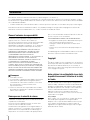 2
2
-
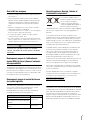 3
3
-
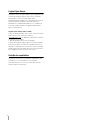 4
4
-
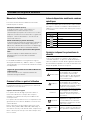 5
5
-
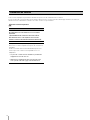 6
6
-
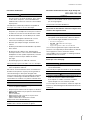 7
7
-
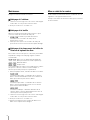 8
8
-
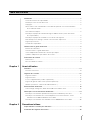 9
9
-
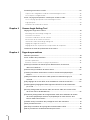 10
10
-
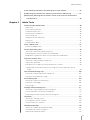 11
11
-
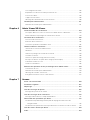 12
12
-
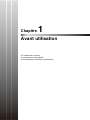 13
13
-
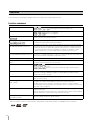 14
14
-
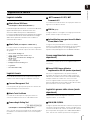 15
15
-
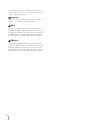 16
16
-
 17
17
-
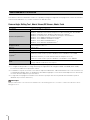 18
18
-
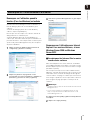 19
19
-
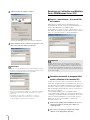 20
20
-
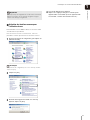 21
21
-
 22
22
-
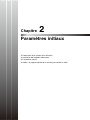 23
23
-
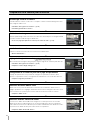 24
24
-
 25
25
-
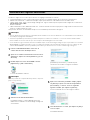 26
26
-
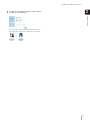 27
27
-
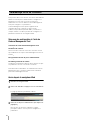 28
28
-
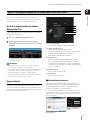 29
29
-
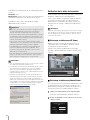 30
30
-
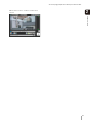 31
31
-
 32
32
-
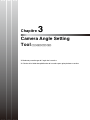 33
33
-
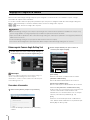 34
34
-
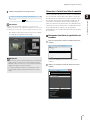 35
35
-
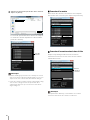 36
36
-
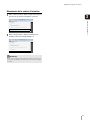 37
37
-
 38
38
-
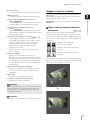 39
39
-
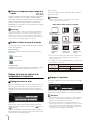 40
40
-
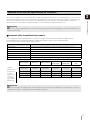 41
41
-
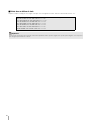 42
42
-
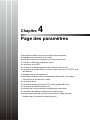 43
43
-
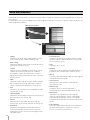 44
44
-
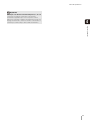 45
45
-
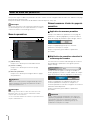 46
46
-
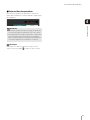 47
47
-
 48
48
-
 49
49
-
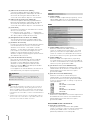 50
50
-
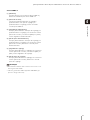 51
51
-
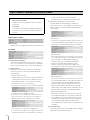 52
52
-
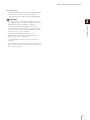 53
53
-
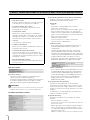 54
54
-
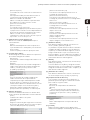 55
55
-
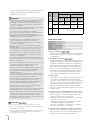 56
56
-
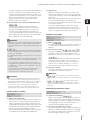 57
57
-
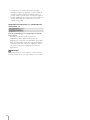 58
58
-
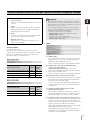 59
59
-
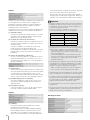 60
60
-
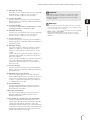 61
61
-
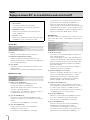 62
62
-
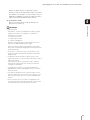 63
63
-
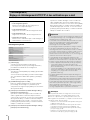 64
64
-
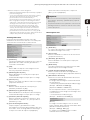 65
65
-
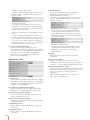 66
66
-
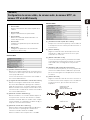 67
67
-
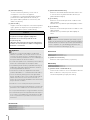 68
68
-
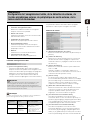 69
69
-
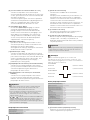 70
70
-
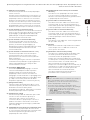 71
71
-
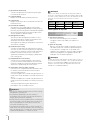 72
72
-
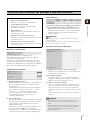 73
73
-
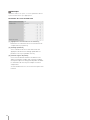 74
74
-
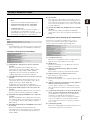 75
75
-
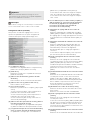 76
76
-
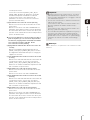 77
77
-
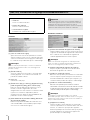 78
78
-
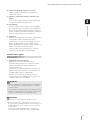 79
79
-
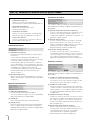 80
80
-
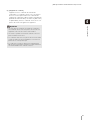 81
81
-
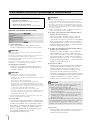 82
82
-
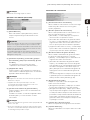 83
83
-
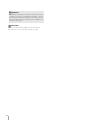 84
84
-
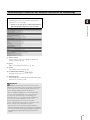 85
85
-
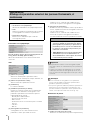 86
86
-
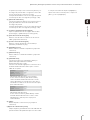 87
87
-
 88
88
-
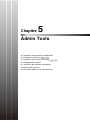 89
89
-
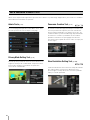 90
90
-
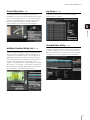 91
91
-
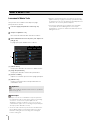 92
92
-
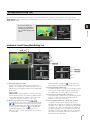 93
93
-
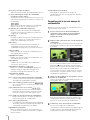 94
94
-
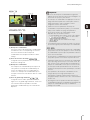 95
95
-
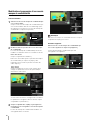 96
96
-
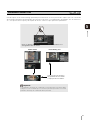 97
97
-
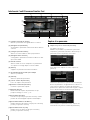 98
98
-
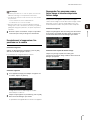 99
99
-
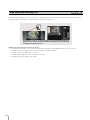 100
100
-
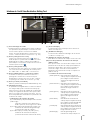 101
101
-
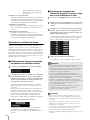 102
102
-
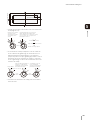 103
103
-
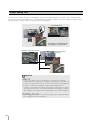 104
104
-
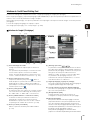 105
105
-
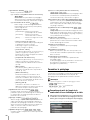 106
106
-
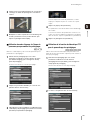 107
107
-
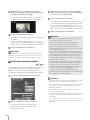 108
108
-
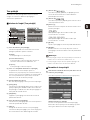 109
109
-
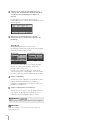 110
110
-
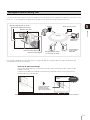 111
111
-
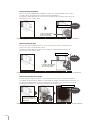 112
112
-
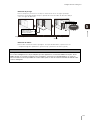 113
113
-
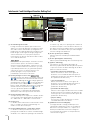 114
114
-
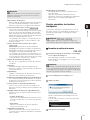 115
115
-
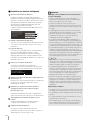 116
116
-
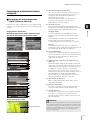 117
117
-
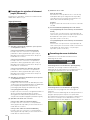 118
118
-
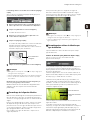 119
119
-
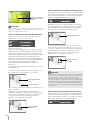 120
120
-
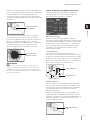 121
121
-
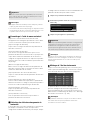 122
122
-
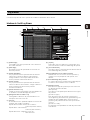 123
123
-
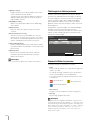 124
124
-
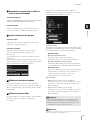 125
125
-
 126
126
-
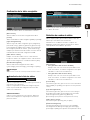 127
127
-
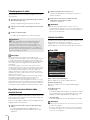 128
128
-
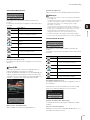 129
129
-
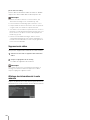 130
130
-
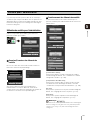 131
131
-
 132
132
-
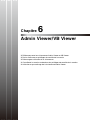 133
133
-
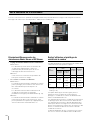 134
134
-
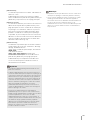 135
135
-
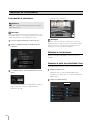 136
136
-
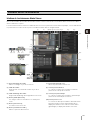 137
137
-
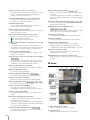 138
138
-
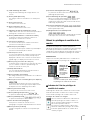 139
139
-
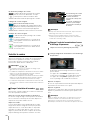 140
140
-
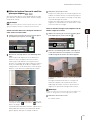 141
141
-
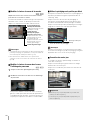 142
142
-
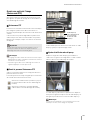 143
143
-
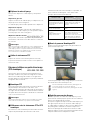 144
144
-
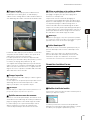 145
145
-
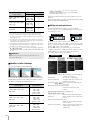 146
146
-
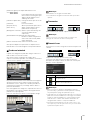 147
147
-
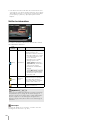 148
148
-
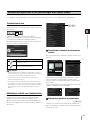 149
149
-
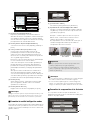 150
150
-
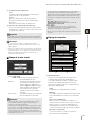 151
151
-
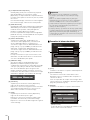 152
152
-
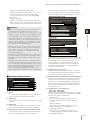 153
153
-
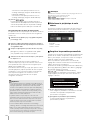 154
154
-
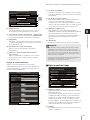 155
155
-
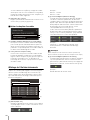 156
156
-
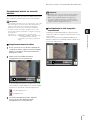 157
157
-
 158
158
-
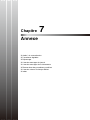 159
159
-
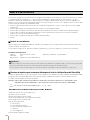 160
160
-
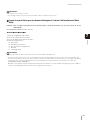 161
161
-
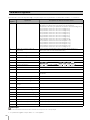 162
162
-
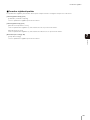 163
163
-
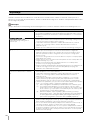 164
164
-
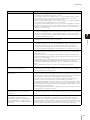 165
165
-
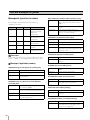 166
166
-
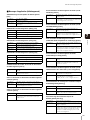 167
167
-
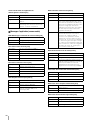 168
168
-
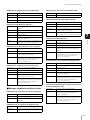 169
169
-
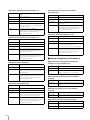 170
170
-
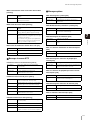 171
171
-
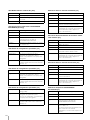 172
172
-
 173
173
-
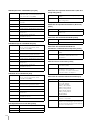 174
174
-
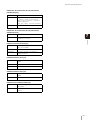 175
175
-
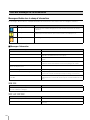 176
176
-
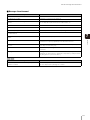 177
177
-
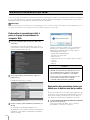 178
178
-
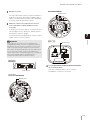 179
179
-
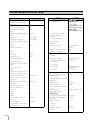 180
180
-
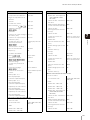 181
181
-
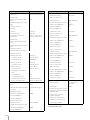 182
182
-
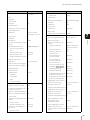 183
183
-
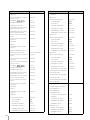 184
184
-
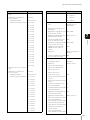 185
185
-
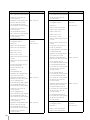 186
186
-
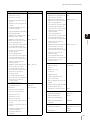 187
187
-
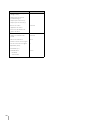 188
188
-
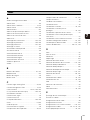 189
189
-
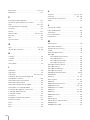 190
190
-
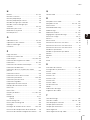 191
191
-
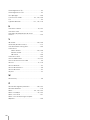 192
192
-
 193
193
Documents connexes
-
Canon ME20F-SHN Manuel utilisateur
-
Canon VB-S30VE Manuel utilisateur
-
Canon VB-S31D Manuel utilisateur
-
Canon ME20F-SHN Manuel utilisateur
-
Canon VB-S905F Manuel utilisateur
-
Canon RM-9 Manuel utilisateur
-
Canon VB-H730F Manuel utilisateur
-
Canon VB-S31D Manuel utilisateur
-
Canon RM-9 Manuel utilisateur
-
Canon VB-H710F Manuel utilisateur